Padroneggiare la riorganizzazione delle pagine PDF con GroupDocs.Viewer .NET: una guida completa per sviluppatori
Introduzione
Hai bisogno di un metodo semplificato per presentare i tuoi documenti nell’ordine desiderato? Con la crescente domanda di una gestione dinamica dei documenti, riordinare le pagine all’interno di un PDF è fondamentale per garantire chiarezza ed efficacia. Che si tratti di preparare report o organizzare presentazioni, controllare la sequenza delle pagine è essenziale.
Questo tutorial ti guiderà nell’utilizzo di GroupDocs.Viewer .NET, una potente libreria che semplifica la visualizzazione, la conversione e la manipolazione dei documenti nelle applicazioni .NET, per riordinare facilmente le pagine PDF.
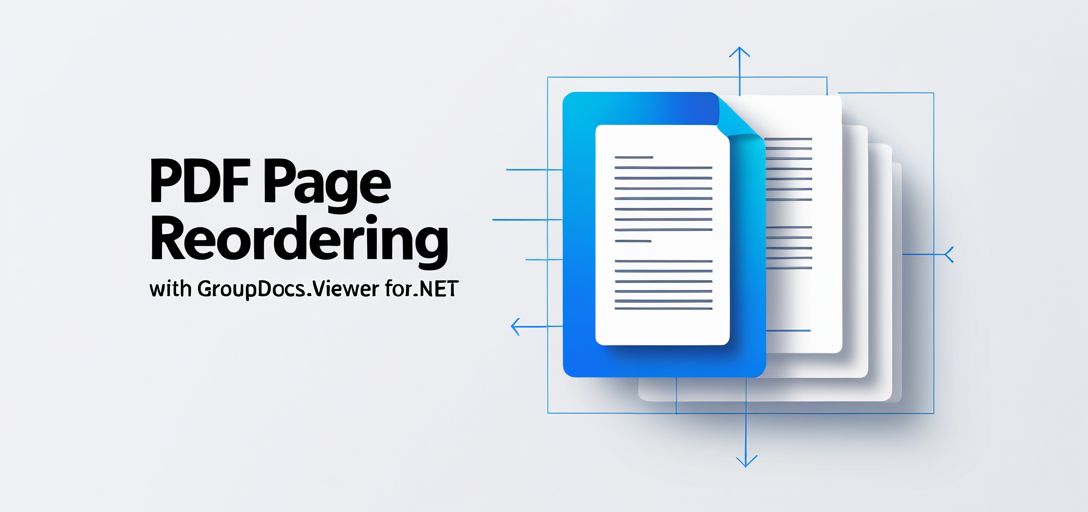
Cosa imparerai:
- Impostazione di GroupDocs.Viewer per .NET
- Implementazione efficiente della riorganizzazione delle pagine PDF
- Ottimizzazione delle prestazioni durante la gestione delle visualizzazioni dei documenti
Iniziamo assicurandoci che il tuo ambiente di sviluppo sia pronto.
Prerequisiti
Prima di iniziare, assicurati di avere quanto segue:
Librerie e versioni richieste:
- GroupDocs.Viewer per .NET versione 25.3.0
Requisiti di configurazione dell’ambiente:
- Un ambiente di sviluppo .NET (consigliato Visual Studio)
- Accesso a una directory sorgente di documenti
Prerequisiti di conoscenza:
- Conoscenza di base della programmazione C#
- Familiarità con la struttura del progetto .NET e la gestione dei pacchetti NuGet
Dopo aver impostato tutto questo, sei pronto per configurare GroupDocs.Viewer per il tuo progetto.
Impostazione di GroupDocs.Viewer per .NET
Per riordinare le pagine PDF utilizzando GroupDocs.Viewer, assicurati innanzitutto che sia installato correttamente nel tuo progetto. Ecco come fare:
Console del gestore pacchetti NuGet:
Install-Package GroupDocs.Viewer -Version 25.3.0
Interfaccia della riga di comando .NET:
dotnet add package GroupDocs.Viewer --version 25.3.0
Acquisizione della licenza
GroupDocs offre una versione di prova gratuita scaricabile direttamente dal sito web, che consente di esplorare le funzionalità prima di procedere all’acquisto. Se necessario, è anche possibile richiedere una licenza temporanea per una valutazione più estesa.
Inizializzazione e configurazione di base
Una volta installato, l’inizializzazione di GroupDocs.Viewer è semplice. Ecco come iniziare:
using GroupDocs.Viewer;
// Inizializza Viewer con il percorso del tuo documento.
using (Viewer viewer = new Viewer("Sample.docx"))
{
// Qui puoi inserire il codice per visualizzare i documenti.
}
Con questa configurazione, sei pronto a manipolare e visualizzare i documenti secondo le tue esigenze. Ora concentriamoci sulla riorganizzazione delle pagine PDF.
Guida all’implementazione
Riordinare le pagine nei PDF
Riordinare le pagine può migliorare significativamente la presentazione dei documenti. Analizziamo il processo:
Panoramica
Questa funzionalità consente agli sviluppatori di riordinare le pagine durante il rendering di un PDF tramite GroupDocs.Viewer, offrendo flessibilità nella presentazione dei documenti.
Implementazione della riorganizzazione delle pagine
Passaggio 1: definire i percorsi di output Imposta la directory di output e i percorsi dei file per l’archiviazione del PDF riordinato. Ciò comporta la creazione di funzioni di utilità:
using System;
using System.IO;
namespace ReorderPagesFeature
{
public class Utils
{
// Recupera il percorso verso la directory di output.
public static string GetOutputDirectoryPath()
{
return Path.Combine(Directory.GetCurrentDirectory(), "YOUR_OUTPUT_DIRECTORY");
}
}
}
Passaggio 2: inizializzare il visualizzatore e configurare le opzioni
Quindi, inizializzare il Viewer classe con il tuo documento e imposta le opzioni di visualizzazione PDF:
using GroupDocs.Viewer;
using GroupDocs.Viewer.Options;
namespace ReorderPagesFeature
{
public class ReorderPages
{
public void Run()
{
string outputDirectory = Utils.GetOutputDirectoryPath();
string outputFilePath = Path.Combine(outputDirectory, "output.pdf");
using (Viewer viewer = new Viewer(Path.Combine("YOUR_DOCUMENT_DIRECTORY", "Sample.docx")))
{
PdfViewOptions options = new PdfViewOptions(outputFilePath);
// Definisci l'ordine delle pagine: pagina 2 seguita da pagina 1.
viewer.View(options, 2, 1);
}
}
}
}
Parametri spiegati:
- viewer.View(opzioni, 2, 1): Questa chiamata al metodo specifica che durante il rendering del PDF, la pagina 2 deve apparire prima della pagina 1. I parametri qui controllano la sequenza delle pagine renderizzate.
Suggerimenti per la risoluzione dei problemi
Problemi comuni potrebbero includere configurazioni di percorso errate o problemi di licenza. Assicurarsi che i percorsi siano impostati correttamente e che le licenze siano valide per operazioni senza interruzioni.
Applicazioni pratiche
Riordinare le pagine è essenziale in numerosi scenari:
- Personalizzazione del report: Adattare i report finanziari in modo che seguano sequenze specifiche.
- Preparazione della presentazione: Disporre le diapositive in modo logico prima di convertirle in PDF.
- Assemblaggio del documento: Combina e ordina in modo efficiente varie sezioni del documento.
L’integrazione di questa funzionalità con altri sistemi .NET può semplificare i flussi di lavoro, garantendo una gestione fluida dei documenti tra le applicazioni.
Considerazioni sulle prestazioni
Quando si gestiscono documenti di grandi dimensioni o conversioni multiple:
- Ottimizza l’utilizzo della memoria: Limitare il numero di operazioni simultanee per evitare il sovraccarico di memoria.
- Utilizzare percorsi di file efficienti: Assicurati che i percorsi dei file siano concisi e ben gestiti per un accesso rapido.
- Sfrutta l’elaborazione asincrona: Se possibile, utilizzare metodi asincroni per garantire la reattività dell’applicazione.
Conclusione
A questo punto, dovresti essere in grado di riordinare le pagine PDF utilizzando GroupDocs.Viewer in .NET. Questa funzionalità non solo migliora la presentazione dei documenti, ma migliora anche l’efficienza del flusso di lavoro in diverse applicazioni.
Per scoprire ulteriormente cosa GroupDocs.Viewer può fare per i tuoi progetti, ti consigliamo di consultare la sua ampia documentazione e i riferimenti API.
Pronti a provarlo? Implementate questa soluzione nel vostro prossimo progetto e scoprite la differenza!
Sezione FAQ
Posso riordinare le pagine in altri formati di documenti con GroupDocs.Viewer?
- Sì, anche se qui ci concentriamo sui PDF, GroupDocs.Viewer supporta un’ampia gamma di formati di documenti per la visualizzazione e la manipolazione.
Quali sono alcuni errori comuni durante la configurazione di GroupDocs.Viewer?
- Configurazioni di percorsi errate o file di licenza mancanti causano spesso problemi durante l’installazione.
In che modo la riorganizzazione delle pagine influisce sulle dimensioni del documento?
- Riordinando le pagine non viene modificato il contenuto del documento, quindi la dimensione del file rimane invariata a meno che non si verifichino ulteriori trasformazioni.
È possibile automatizzare questo processo per più documenti?
- Assolutamente! È possibile creare script per operazioni batch che applicano una logica simile a più file, sfruttando le funzionalità di GroupDocs.Viewer.
Cosa succede se ho bisogno di opzioni di personalizzazione avanzate oltre al riordino?
- Esplora la documentazione API completa per funzionalità aggiuntive come filigrana, annotazioni e altro ancora.
Risorse
- Documentazione
- Riferimento API
- Scaricamento
- Acquistare
- Prova gratuita
- Licenza temporanea
- Forum di supporto
Ora sei pronto a trasformare il modo in cui i documenti vengono presentati nelle tue applicazioni utilizzando GroupDocs.Viewer per .NET. Buona programmazione!